给视频添加滚动字幕并修改视频的帧速率的方法
时间:2023-12-12 访问量:82
修改视频的帧速率可以使视频更加流畅,那么想要给修改视频帧速率的时候给视频添加滚动字幕应该怎么做?今天小编就来教大家一个简单的方法,一起来看看吧!

1、接下来小编用到的是“天创智能快剪”。感兴趣的小伙伴可以在浏览器中搜索“天图工作室”即可获取。

2、打开“天创智能快剪”选择“任务剪辑”功能界面。

3、点击“添加音视频”将需要的视频素材添加进来。
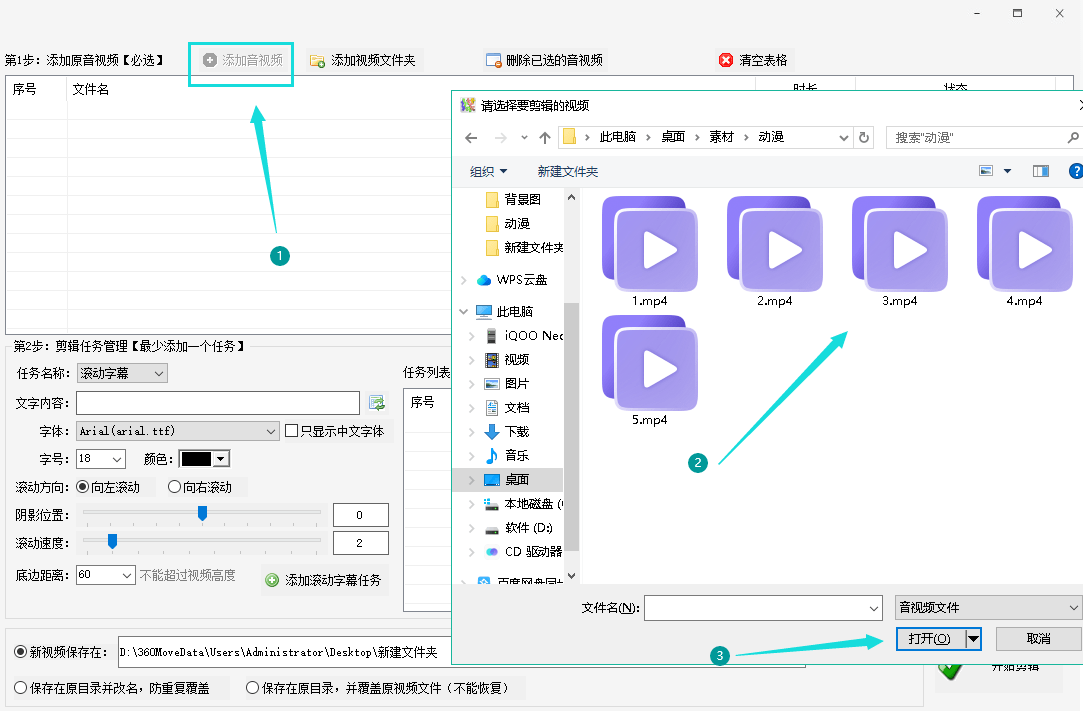
4、在任务名称中选择“滚动字幕”在文字内容中输入需要滚动的字幕内容,根据自己的需要来选择字体和字号,位置等然后点击“添加任务”任务出现在任务列表中就表示添加成功了。
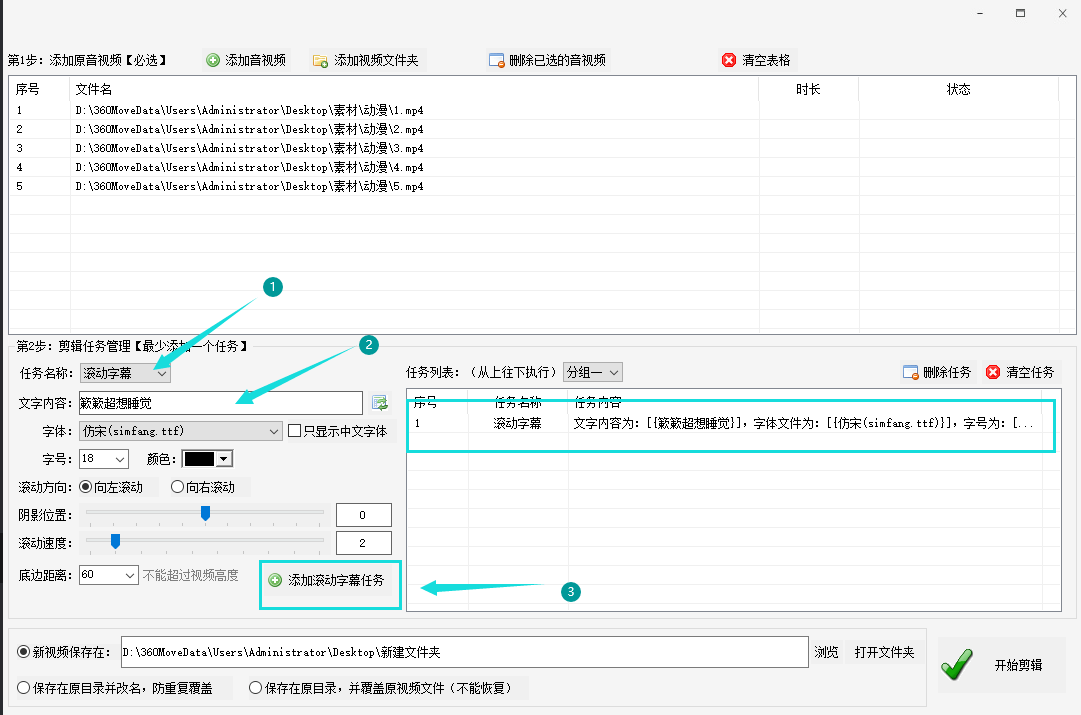
5、添加好字幕任务后,在任务名称中重新选择“调整时长”勾选“帧速率”根据需要来调整帧数的秒速再点击“添加调时任务”。

6、添加所有的设置后,选择一下新视频保存的位置,最后点击“开始剪辑”等待视频剪辑完成即可。
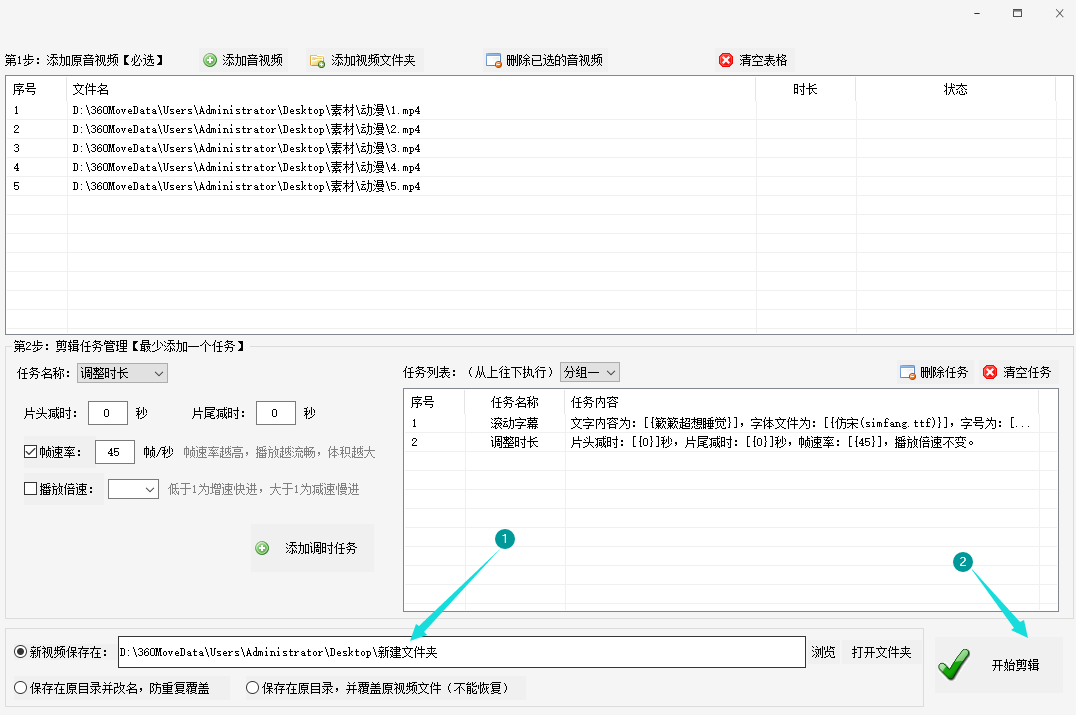
7、剪辑完成视频后,我们来看看视频的前后对比。
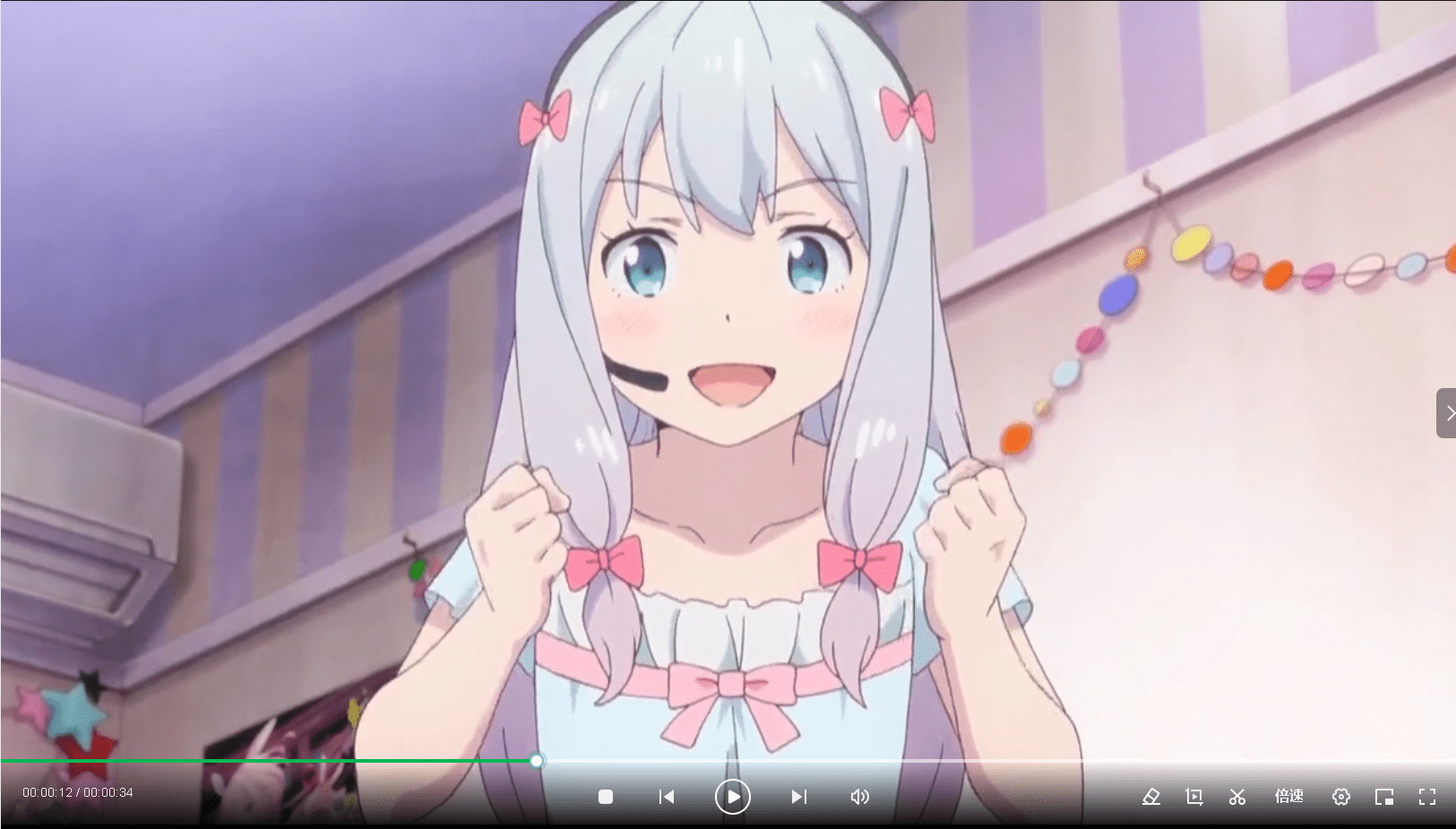

以上就是今天分享的全部内容啦,感兴趣的小伙伴快去试试看吧。感谢您的观看!
